Incorporare un codice a barre in un documento Word
Breve descrizione di come aggiungere un codice a barre a un documento di Word: avviare innanzitutto Word e creare un nuovo documento o aprire un documento già esistente. Ora vai al menu "Inserisci" e seleziona "Oggetto..." da quell'elenco di elementi:
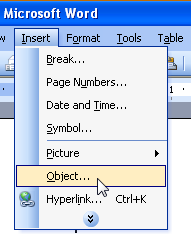
Sullo schermo viene visualizzata una finestra di dialogo:
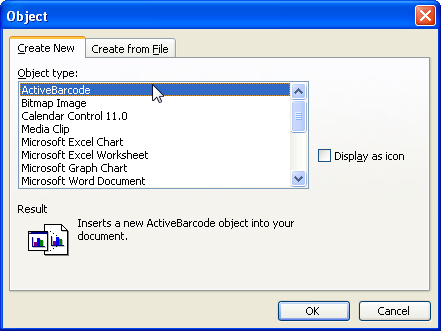
Selezionare "ActiveBarcode" ora e fare clic su "Ok".
Now a barcode will be created inside your document. This will be a standard barcode of EAN-128 type. This is the default type. You can change this to any barcode type supported by ActiveBarcode: QR Code, GS1/EAN-128, Data Matrix, GTIN/EAN-13, Code 39, Code 93, GS1-Data Matrix, Code 128, PDF417, DUN-14, EAN-8, EAN-14, EAN-18, ISBN, ITF-14, NVE, PZN8, SCC-14, SSCC-18, ...A questo punto è possibile modificare questo codice a barre. È possibile modificare il tipo, il testo, i colori, ecc. Per questo clic all'interno del codice a barre con il tasto destro del mouse. Si aprirà un menu a comparsa:
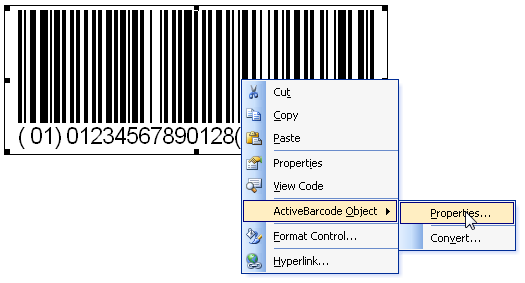
Selezionare "ActiveBarcode-Object" e quindi "Proprietà...". Si aprirà la finestra di dialogo delle proprietà di ActiveBarcode. Qui è possibile modificare il codice a barre come ti piace.